利用运动仿真解决复杂凸轮设计
2017-04-29 by:CAE仿真在线 来源:互联网
一、背景概述
凸轮机构最大的优点就是:只要适当的设计出凸轮的轮廓曲线,就可以使推杆得到各种预期的运动规律,而且机构简单紧凑。基于凸轮的上述优点,凸轮机构被广泛的应用。
然而使用传统的方法计算凸轮的轮廓费时费力。那么如何快速并且精确的得到凸轮的轮廓呢?我们可以借助SOLIDWORKS Motion来帮助我们快速完成凸轮的设计。
SOLIDWORKS Motion是一个虚拟原型机仿真工具,借助在工业动态仿真分析软件领域占主导地位达25年之久的ADAMS的强力支持,SOLIDWORKS Motion能够帮助设计人员在设计前期判断设计是否能达到预期目标。
本文以SOLIDWORKS作为平台,使用SOLIDWORKS Motion完成凸轮的设计。
二、凸轮设计
1.凸轮设计的模型准备
使用SOLIDWORKS完成如下图所示装配体的建模,并添加恰当的配合。
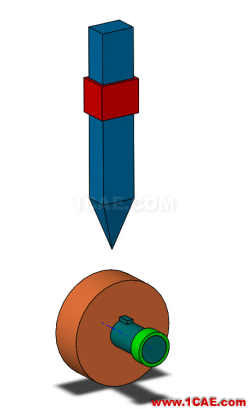
图1
2.从动件运动数据点的准备
新建一个excel,并按下图填入数据。并将其另存为CSV格式。
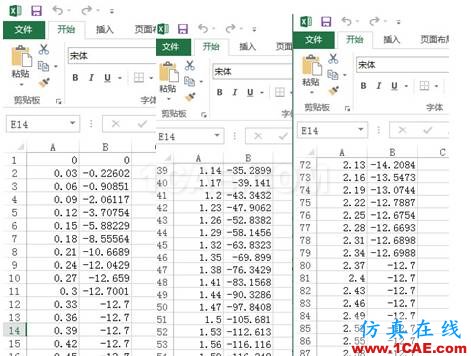
图2
3.运动条件分析
该机构中凸轮为其核心零件,但是现在它的设计还没有完成。现在已知从动件需要按照图2所示的数据点进行运动,循环时间为3秒。将数据点用图表表示如下图3所示。
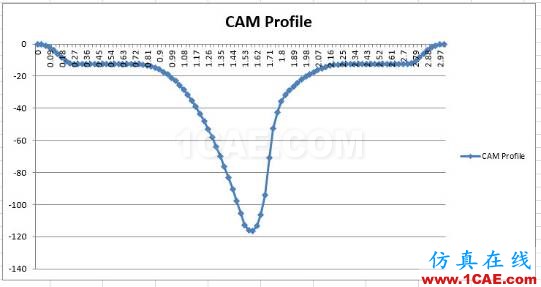
图3
4.运动分析边界条件设定
①.启动SOLIDWORKS Motion插件
如图4通过选项——>插件——>勾选SOLIDWORKS Motion或者工具——>插件——>勾选SOLIDWORKS Motion启动运动仿真分析
如图5切换到Motion study视图,并将分析模式切换到Motion分析。
在视项和相机视图中右键并单击禁用观阅键码播放。
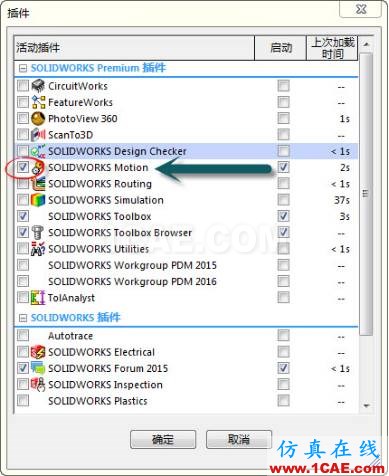
图4
②.我们已知从动件的运动需要符合数据点的规律。为了能满足此要求,我们需要设置一个线性马达来驱动从动件。
如图6马达的位置选择从动件的顶面,方向向下,运动的模式切换到数据点模式以打开函数编制程序对话框。在此对话框中设置值为位移,自变量为时间,插值类型选择Akima样条曲线。
接着点击输入数据,找到我们在第3步创建的EXCEL表格并打开。在函数编制对话框中确定,在马达编辑中确定。

图5
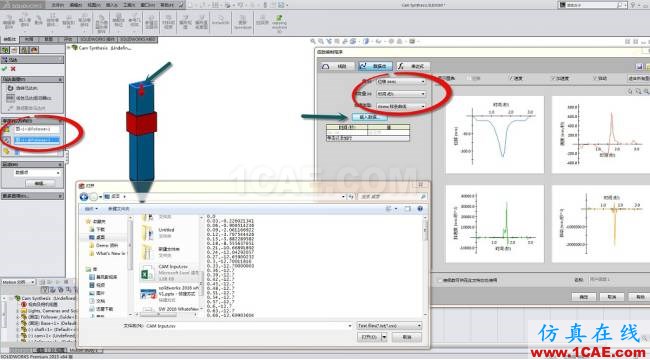
图6
③.由于从动件的运动周期是3秒,为了保持同步。拖动时间栏的关键帧到3秒,将仿真的周期设置为3秒,如图7。
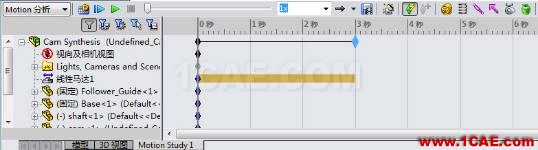
图7
④.给凸轮添加旋转马达,使凸轮在从动件的一个运动周期中旋转一圈。如图8,旋转马达的位置选择传动轴的边线。运动类型设置为等速,每分钟20圈,确定。

图8
⑤.添加重力,如图9,方向沿Y轴负方向。
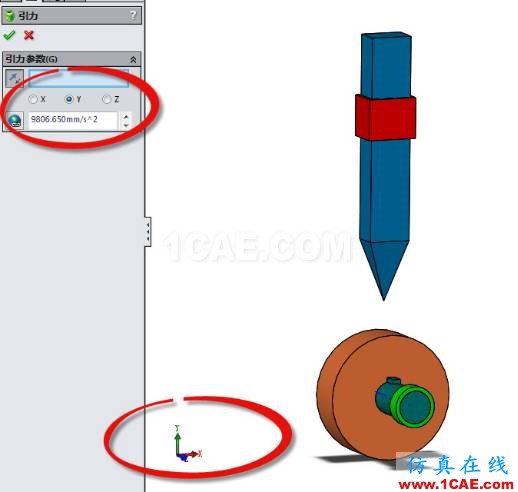
图9
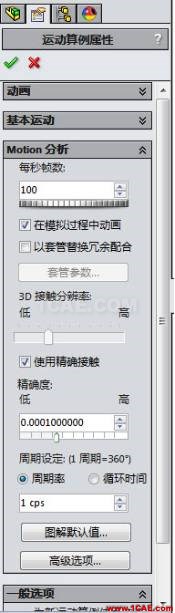
图10
⑥.设置运动算例属性
为了使获取的凸轮的轮廓精度更高,我们需要提高每秒帧数到100,并选择精确接触。如图10。
⑦.如图11,单击计算,运行运动仿真。
此时我们会看到预期的运动,凸轮转动一圈,从动件同时完成一个周期的运动。
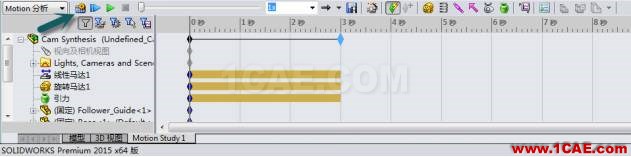
图11
5.获取凸轮轮廓
为了获取凸轮的轮廓,我们只需找到从动件上与凸轮接触的一点相对于凸轮的跟踪路径。此跟踪路径即为凸轮的轮廓。
如图12和13,14所示,单击结果和图解,选择位移/速度/加速度——>跟踪路径。在要测量的实体中选择从动件的顶点及凸轮的圆柱面。确定之后即获得一个跟踪路径,此路径即为凸轮的轮廓。

图12

图13
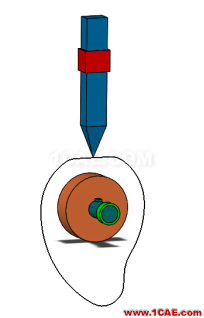
图14
6.将跟踪路径转化为曲线输入到凸轮中。
我们现在已经生成了从动件顶点相对于凸轮的跟踪路径,并且也知道这个跟踪路径即为凸轮的轮廓。为了在凸轮中使用这个跟踪路径,我们需要将其转化为曲线并输入到凸轮中。
如图15,在结果图解1上右键——>从跟踪路径生成曲线——>在参考零件中从路径生成曲线。
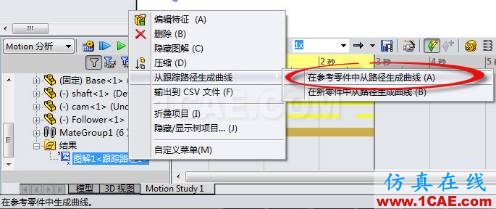
图15
打开凸轮,在设计树中将有一个曲线,在前视基准面上绘制草图,并用转换实体引用命令,将此曲线引用,接着对草图进行拉伸。如图16
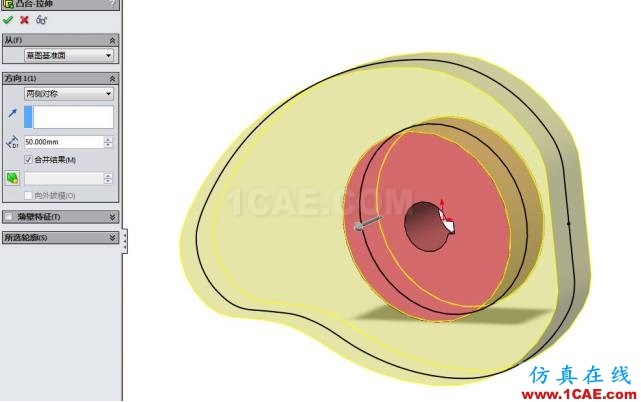
图16
切换到装配体中,重建模型。这是凸轮的设计已经完成了。接下来需要验证凸轮的轮廓是否正确。
7.验证凸轮机构
凸轮的轮廓已经设计完成,接下来我们要验证其是否正确。在当前的仿真中,从动件是依靠线性马达驱动的。在实际凸轮机构中应当是依靠凸轮的轮廓保证从动件的运动。因此在验证的时候我们需要将加在从动件上的线性马达去掉,并在从动件和凸轮之间添加接触。
将时间调整到0秒的位置,压缩线性马达,如图17。在从动件和凸轮之间添加接触。如图18。

图17

图18
再次运行计算。我们发现从动件基本按照预期进行运动,但是在如图19的地方发生了跳跃,这是因为从动件只有在重力的作用下保证和凸轮的接触。
在实际凸轮机构中,从动件上会受到向下的压力,因此我们可以忽略这一点。
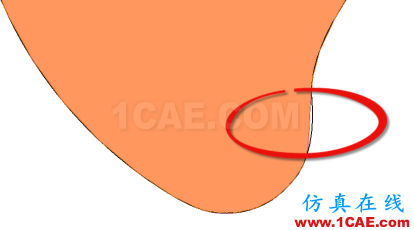
图19
三、查看从动件在Y方向上的线性位移
如图20,点击图解,选择位移/速度/加速度——>线性位移——>Y分量。选择从动件的一个面,确定。其在Y方向的线性位移如图21.
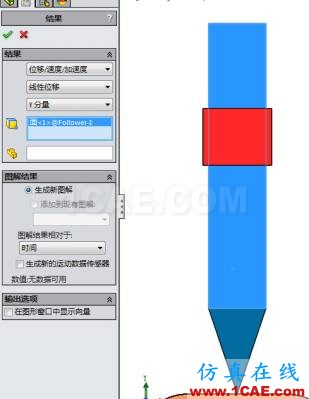
图20
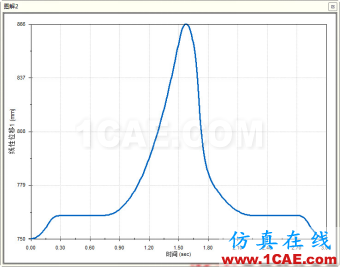
图21
对比图3与图21,我们不难看出,从动件是符合我们所规定的运动规律的。说明凸轮轮廓的设计是合乎设计要求的。
四、结束语
本文利用SOLIDWORKS Motion运动仿真功能来完成凸轮机构的运动仿真,从而快速直观的获得凸轮轮廓。可以大大的降低研发成本,得到很好的使用效果。
相关标签搜索:利用运动仿真解决复杂凸轮设计 SolidWorks培训课程 SolidWorks设计教程 SolidWorks视频教程 SolidWorks软件下载 SolidWorks在建筑室内设计工业设计的应用 SolidWorks基础知识 SolidWorks代做 Fluent、CFX流体分析 HFSS电磁分析 Ansys培训 Abaqus培训 Autoform培训






